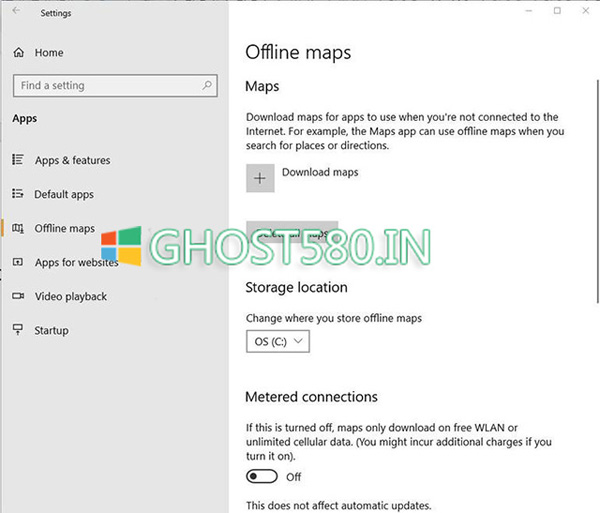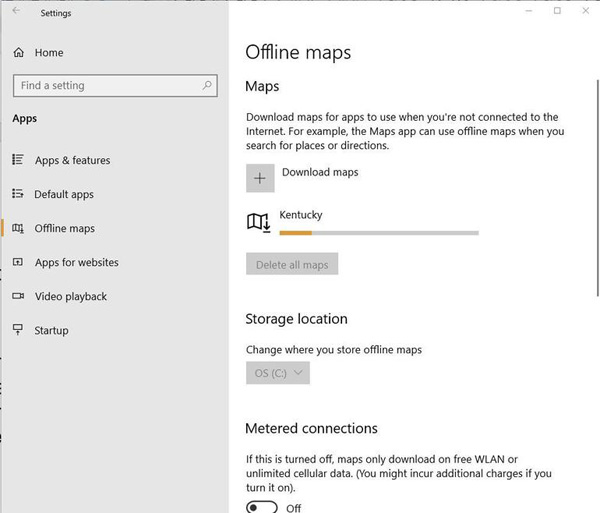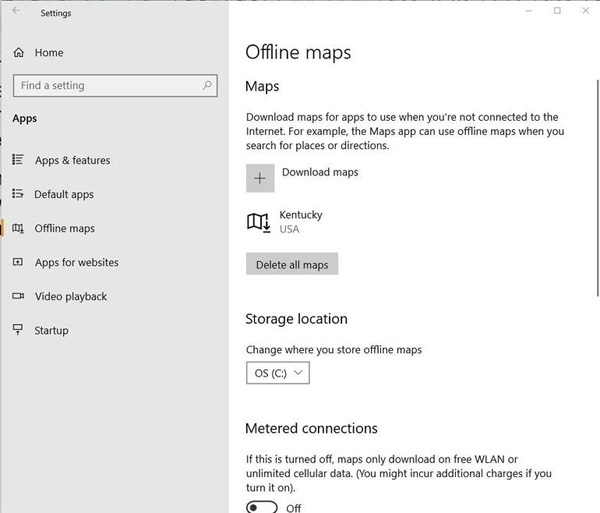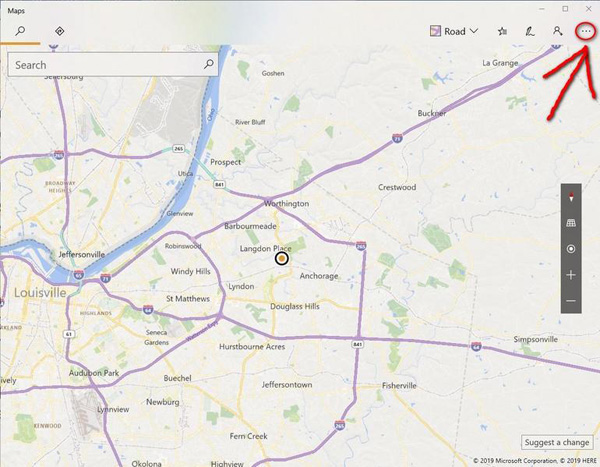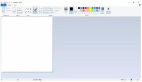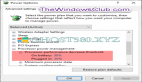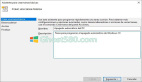前往陌生的城市和国家的内在冒险可能会非常令人满意。 在某些情况下,在人迹罕至的地方参观城镇和/或餐厅的经历可能是旅行的决定性事件。 借助现代技术,您始终连接的智能设备可以提供您所需的必要地图,以使您回到熟悉的领域,除非不能这样做。
有时,人迹罕至的地方也意味着超出了最近的手机发射塔的范围,使断开连接的智能手机或便携式计算机毫无价值,除非您事先保存了该地区的地图。稍加周到和几分钟的下载,就可以利用免费提供的离线地图信息来安全地完成冒险之旅。
在Microsoft windows 10中,您几乎可以在世界任何地方下载地图,而不必担心互联网连接不可靠。本使用方法教程向您展示如何在windows 10中配置和下载离线地图。
在windows 10中配置和下载地图
在windows 10中,可通过“设置”访问脱机地图。单击开始菜单按钮(通常在windows 10桌面的左下角),然后单击设置图标。在主页上,从子类别列表中单击“应用程序”,然后在左侧导航窗口中单击“离线地图”项,如图A所示。
图A
要选择要下载的地图,请单击“下载地图”文本旁边的加号按钮。 接下来的一系列屏幕将要求您根据大洲,一般地理区域或国家/地区以及地区或州来缩小地图搜索范围。 完成所有选择后,下载过程将开始,如图B所示。
图B
根据您选择下载的地图以及连接的质量,此过程可能需要几分钟。 完成后,您将在页面上看到下载的地图(图C),并在需要时可以离线访问它。
图C
当您不再需要离线访问地图时,只需单击它,您将可以选择删除它。 或者,您可以在不再需要时同时删除所有下载的地图。 如图A所示,还有一个选项可以更改希望将下载的离线地图存储的位置。
请参阅:数字化转型电子书:成为数字化转型冠军的指南(TechRepublic Premium)
如果要在windows 10中访问离线地图,请启动“开始”菜单上的“地图”应用程序,单击或点击菜单上的“查看更多(3个点)”链接(图D),然后单击“设置”项。 您可以从那里选择要加载的地图以供离线查看。
图D
地图与地图
你们中的许多人可能更熟悉Google Maps和该工具的功能,但是windows 10的Maps应用程序也值得一试。 两种服务都允许用户下载地图以供离线查看,因此您可能需要比较各自的质量。 地图的详细信息可能会因所涉及的区域而异,因此在两个应用程序之间,您应该会完全覆盖。 稍加周全,为下一次冒险做计划总是一个好主意。